Microsoft Excel está presente no seu computador há algum tempo e, olhando para o seu ícone, você pensou em começar a aproveitá-lo ao máximo para ajudá-lo nas operações diárias. Entre as muitas possibilidades, você decidiu usar planilhas para acompanhar seu desempenho universitário, para que tenha sempre à mão as estatísticas do andamento de seus estudos.
Depois de criar a planilha, você percebeu que não tinha a menor idéia de como tirar media no excel e você tem medo de ter que realizar operações aritméticas com a calculadora clássica e depois atualizar manualmente os valores registrados: não se preocupe, não é nada disso! Existem, de fato, funções que permitem calcular a média, a moda e a mediana e atualizar automaticamente os valores sem realizar cálculos manuais complexos: abaixo vou explicar como funciona cada uma delas.
Então, o que você está esperando? Leia atentamente todas as instruções que vou lhe dar, coloque-as em prática e você verá que, no final deste guia, você usará as fórmulas do Excel relativas ao cálculo de valores médios como se fosse um usuário especialista! Antes de agir, no entanto, gostaria de fazer um pequeno esclarecimento: no guia abaixo, farei uso de Office 2022 para computador (compatível com Windows e macOS). No entanto, você também pode aplicar os mesmos procedimentos nos aplicativos Excel Online e Excel para Android e iPhone/iPad.
conteúdo
- Como fazer a média aritmética no Excel
- Como fazer a média ponderada no Excel
- Como calcular a média de suas notas no Excel
- Como calcular a mediana no Excel
- Como calcular moda no Excel
Como fazer a média aritmética no Excel
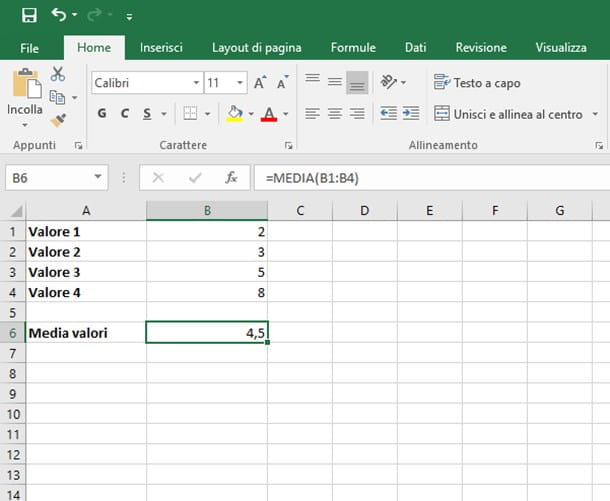
La média aritméticaO semplicemente meios de comunicação, em sua definição mais simples, nada mais é do que o valor intermediário que fica entre os extremos superior e inferior de uma série de valores. Falando em termos práticos, a média é a soma dos valores incluídos em um conjunto dividido pelo número dos próprios valores: se, por exemplo, considerarmos um conjunto composto pelos números 1, 5, 11 e 27 , a média aritmética é dada pela fórmula = (1 + 5 + 11 + 27) / 4, ou seja, 11.
O Microsoft Excel possui um operador aritmético predefinido chamado MÍDIA, que permite calcular rapidamente esse valor definindo um intervalo de linhas e colunas: tudo o que você precisa fazer, na prática, é definir o conjunto de células para calcular a média e especificá-lo no Excel. Então vamos ver um exemplo prático em como fazer a media aritmética no excel.
Se, por exemplo, você quiser saber como calcular a idade media no excel, cujos valores estão contidos nas células B1, B2, B3 e B4, você deve especificar para o operador MÍDIA os parâmetros B1: B4, ou seja, o nome da primeira e da última célula envolvida no cálculo. Para prosseguir, clique na célula em que deseja armazenar a média (por exemplo, célula A13) e insira a fórmula = AVERAGE (B1:B4), e depois pressione a tecla Transmissão do teclado.
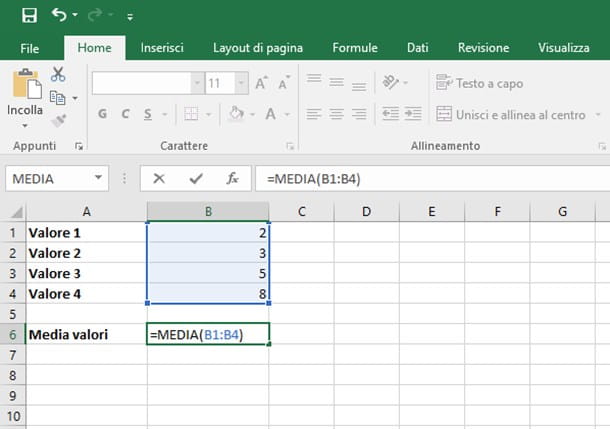
Alternativamente, após clicar na célula vazia, clique no símbolo ƒ? localizado na barra de ferramentas imediatamente acima da grade de trabalho (à esquerda), clique no item MÍDIA anexado ao painel que se abre imediatamente depois, aperta o botão OK, entre no campo Num1 o texto B1: B4 e clique no botão OK.
Se você quer saber como fazer a media de valores no excel que estão em células diferentes, portanto não pertencem à mesma linha ou coluna, você deve realizar esta operação: você deve especificar as células mencionadas entre os colchetes do operador MÍDIA, separando um do outro com ; (ponto e vírgula). Por exemplo, se você pretende calcular a média das células A5, B9 e C4, você deve especificar na célula que conterá o resultado a operação = AVERAGE (A5; B9; C4).
Se você quiser fazer o média no Excel excluindo zeros ou excluindo células vazias (para Excel uma célula em branco é igual a zero), você precisa usar a função em vez MEDIA.SE(). A operação é muito semelhante ao que vimos com o operador ilustrado nas linhas anteriores: na fórmula = AVERAGEIF (B1: B4; "0") você deve definir o intervalo de valores sobre o qual calcular a média (B1: B4) e, em seguida, defina a política "0", para indicar todos os valores diferentes de zero.
Finalmente, pode ser útil calcular a média no Excel com filtro definido na tabela de dados. Isso é útil se você quiser ver a variação média com base nos dados exibidos por meio do filtro. Neste caso, você deve usar a fórmula = SUBTOTAL (1; B1: B4), na qual o valor 1 define a média a ser realizada, enquanto B1: B4 o intervalo onde todos os dados estão presentes.
Como fazer a média ponderada no Excel
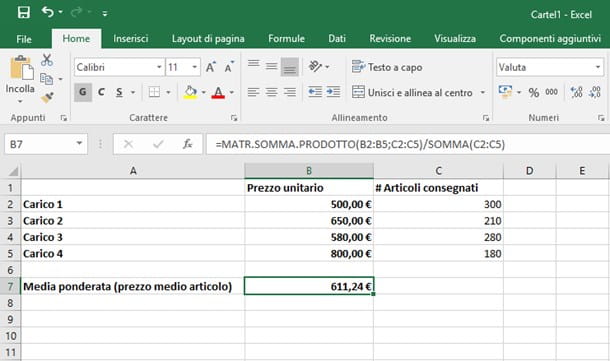
La média ponderada, também conhecido como média ponderada, é um indicador do valor médio de um conjunto de elementos, em que cada um deles é influenciado por um peso específico, que define sua importância. Na prática, o cálculo da média ponderada costuma ser usado para calcular o valor médio dos ativos considerando as flutuações do mercado ou para calcular a nota do diploma (neste caso, o "peso" é o valor em créditos educacionais do próprio exame: vou contar você mais sobre isso na próxima seção).
Feita essa premissa necessária, é hora de agir: aritmeticamente, a média ponderada é a soma dos produtos de cada valor pelo respectivo peso, todos divididos pela soma dos pesos. Na prática, não existe uma função específica para faça a média ponderada no Excel, mas você precisa combinar os três operadores que mostro abaixo.
- SUMPRODUTO () - é um operador que multiplica cada célula pelo seu peso e retorna a soma dos valores calculados. Por exemplo, supondo que o valor de um item seja especificado nas células B2, B3, B4 e B5 e os respectivos pesos nas células C2, C3, C4 e C5, a sintaxe do operador é = SUMPRODUCT (B2: B5; C2: C5).
- SOMA() - é o operador que permite adicionar os valores de um conjunto de células. Supondo assim que precisamos somar os pesos dos elementos, contidos nas células de C2 a C5, a sintaxe = SUM (C2: C5) deve ser usada. Você pode encontrar mais informações sobre esse operador no meu guia sobre como somar no Excel.
- / - isto "golpear", inserido dentro de uma fórmula, denota a operação de divisão entre dois elementos.
Assim, para calcular a média ponderada sobre os valores nas células B2 a B5, com pesos especificados nas células C2 a C5, clique na célula que deve conter o resultado (ex: B8), escreva nela = SUM .PRODUCT (B2 : B5; C2: C5) / SOMA (C2: C5) e pressione a tecla Transmissão no teclado do PC: como por mágica, você verá o valor médio ponderado aparecer na célula escolhida. Lembre-se de adaptar a fórmula às células nas quais você precisa operar, dentro de sua planilha.
Como calcular a média de suas notas no Excel
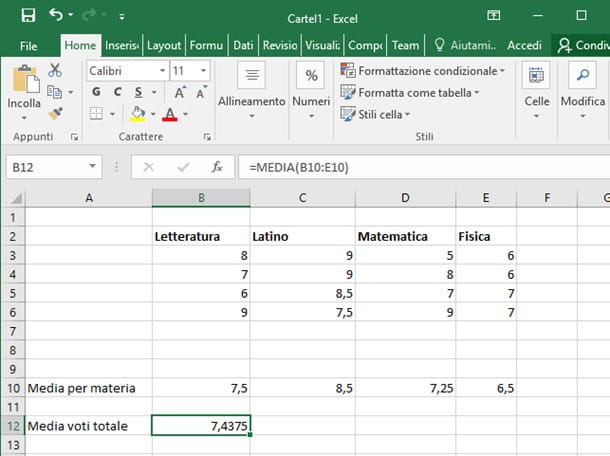
Agora que você aprendeu a calcular a média aritmética e ponderada, é hora de aprender sozinho como tirar a média de suas notas no Excel utilizando uma ficha simples, adaptada a dois cenários diferentes: o primeiro diz respeito ao cálculo da média "simples" das notas, adequada por exemplo para o julgamento escolar, enquanto o segundo diz respeito à média ponderada das notas em relação aos créditos universitários, muito útil para se ter uma ideia da nota de graduação inicial.
Quanto ao cálculo da média de notas, preencha o células na linha 1 da sua planilha (B1, C1, D1, etc.) com os nomes das disciplinas e preencha as respectivas colunas com as notas recebidas nas questões: por exemplo, as células B3, B4, B5 e B6 conter os votos recebidos na literatura, as células C3, C4, C5 e C6 aqueles recebidos em latim e assim por diante.
Neste ponto, clique na célula que deve conter a média das notas referentes a um assunto específico, por exemplo literatura (células de C3 a C6) e digite nela a fórmula = MÉDIA (C3: C6) seguida pressionando a tecla Transmissão no teclado e repita a operação para todos os outros assuntos.
Se quiser, pode fazer o média total de notas: se, por exemplo, você inseriu a nota média de cada disciplina nas células B10, C10, D10 e E10, para obter a média total, basta calcular a média aritmética dos respectivos valores. Para isso, clique na célula em que deseja realizar a operação e digite nela a fórmula = MÉDIA (B10; C10; D10; E10), ou =MEDIA (B10: E10), seguido de pressionar a tecla Transmissão.
No que diz respeito, no entanto, o média ponderada das notas, que é a útil para relacionar os exames com os créditos formativos universitários, você pode agir da seguinte forma: preencha o coluna A com os nomes de seus exames, digite no coluna B seus respectivos votos e em coluna C os créditos de treinamento atribuídos para cada exame.
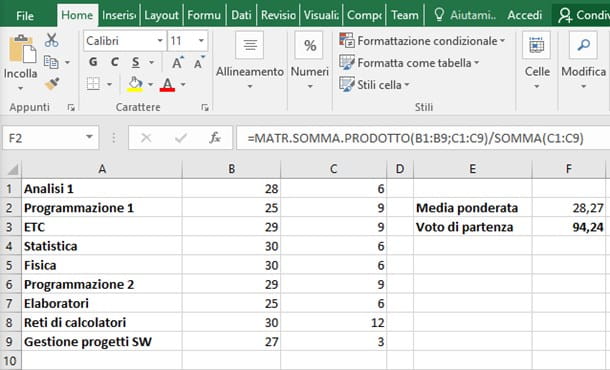
Supondo que os exames a serem levados em consideração sejam 9, portanto 9 linhas no total, escolha a célula na qual deseja calcular a média ponderada (ex. F2), digite a operação = SOMAPRODUTO (B1:B9; C1:C9) / SOMA (C1:C9) e pressione a tecla Transmissão no teclado do PC.
Neste ponto, considerando que a nota inicial é dada pelo produto de média ponderada por 100, o tudo dividido por 30, escolha a célula para calcular a nota inicial, digite nela a fórmula = (F2 * 100) / 30 e pressione a tecla Transmissão. Para mais esclarecimentos sobre a operação de multiplicação, indico o meu guia sobre como multiplicar no Excel.
Como calcular a mediana no Excel
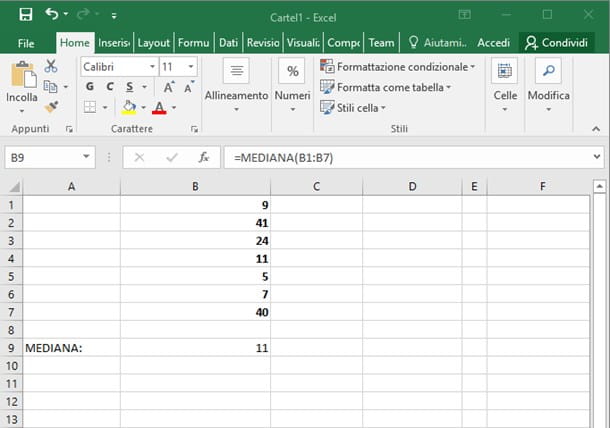
Aritmeticamente, o mediana dentro de uma série de valores é aquele que, uma vez ordenado o conjunto em ordem crescente ou decrescente, ocupa o lugar central. Se o número de valores fosse par, os "centrais" seriam dois: neste caso, a mediana corresponde à média aritmética dos elementos mencionados.
Felizmente, em uma planilha do Excel, você não precisa realizar manualmente as operações de classificação e o cálculo subsequente, mas pode usar o operador MEDIANA() que se encarrega de fazer o trabalho para você: exatamente como visto acima, você precisa especificar as células ou o conjunto de células que contém os valores a serem calculados.
Na prática, para calcular a mediana dos valores inseridos da célula A1 à célula A10, basta clicar na célula em que deseja realizar o cálculo e digitar nela a fórmula = MEDIAN (A1:10) seguida pressionando a tecla Transmissão. Não foi nada difícil, foi?
Como calcular moda no Excel
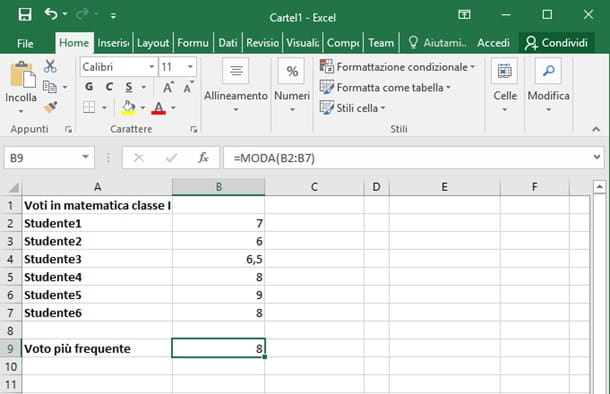
Como você deve ter aprendido nas aulas de matemática ou estatística, o moda, dentro de um conjunto de valores, é o que ocorre com mais frequência, desde que exista.
Só para dar um exemplo, considerando as notas de uma turma em uma determinada disciplina, o moda é esse voto que aparece com mais frequência. O cálculo de moda no Excel é simples e é feito pelo operador MODA(): dentro dele, exatamente como visto anteriormente, devem ser especificadas as células (ou intervalos de células) para extrapolar o modo.
Portanto, para calcular a moda entre os valores contidos nas células A1, A2, A3, A4 e assim sucessivamente até A10, você deve escrever = MODA (A1:A10) dentro da célula que pretende utilizar para realizar a operação. Se você precisar fazer esse cálculo para uma faixa muito grande de valores e precisar de mais precisão, pode usar o operador MODA.SNGL de forma quase idêntica ao que foi explicado acima.
Se você chegou até aqui, significa que aprendeu a dominar completamente o cálculo da média através das funções integradas no programa: aposto que agora você quer saber mais sobre os recursos oferecidos pelo poderoso programa da Microsoft, como você pretende usá-lo para outros fins também. Bem, acho que tenho o que você precisa! Consulte sem hesitar meus guias sobre como fazer uma tabela no Excel, como fazer uma fatura, como somar as horas e como ordenar os textos em ordem alfabética: tenho certeza que você não vai se arrepender.


























